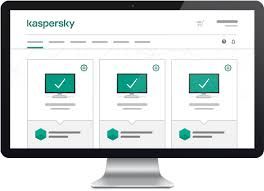Přesčas, Okna uživatelé nahlásili zkušenosti s konkrétním volaným pokrokem svchost.exe (netsvcs) způsobující vysoké využití sítě, úniky paměti a vysoké využití CPU. To způsobí extrémní zpomalení počítačů, takže vaše zařízení bude pomalé a obtížně použitelné a současně se zpomalí rychlost vašeho internetu.
Naštěstí není možné tuto ničivou chybu opravit. Pokud máte výše uvedené problémy, přečtěte si dnešní článek. Zaměřujeme se na to, co přesně je proces svchost.exe (netsvcs), jak ovlivňuje váš počítač a jak můžete opravit jeho velkou síť, využití CPU a RAM.
Co je Svchost.exe (netsvcs)?
Proces svchost.exe se nazývá Hostitel služby , což je zásadní Hostitelský proces Windows ve vašem systému. Je umístěn ve složce C: Windows System32 a neustále běží jako spustitelný soubor, protože na jeho přítomnosti závisí mnoho dalších souborů Windows.
Vzhledem k tomu, že svchost.exe je požadovaný systémový proces, může čas od času zvýšit využití různých zdrojů. Nikdy by však neměla být potřeba používat značně velké množství vaší sítě, RAM nebo CPU. Pokud si všimnete hrotů, které prasečí přes 50% těchto zdrojů, něco není v pořádku.
Je svchost.exe (netsvcs) virus?
Samotný proces svchost.exe (netsvcs) je ne virus, malware nebo nebezpečná aplikace. Aby váš operační systém fungoval, je to ověřený soubor Windows.
Ve většině případů je však vysoké využití svchost.exe způsobeno malwarem nebo nežádoucí aplikací. Takové útoky běží na pozadí a využívají výhod procesu svchost.exe k poškození vašeho zařízení. To znamená, že problémy související s procesem musí být vyřešeny okamžitě po oznámení.
instalace Windows 10 z USB
Pokud jsou vaše zpomalení způsobena procesem svchost.exe, obnovte svůj počítač a síť do funkčního stavu pomocí níže popsaných řešení.
Opravit problémy související se svchost.exe (netsvcs)
Metoda 1: Spusťte Poradce při potížích se službou Windows Update
Mnoho uživatelů si všimlo, že vysoké využití procesu scvhost.exe v síti pochází z webu Windows Update. Můžete to snadno zkontrolovat a opravit spuštěním integrovaného nástroje pro odstraňování problémů s aktualizací v systému Windows 10.
- Otevřeno Nastavení pomocí Okna + Já klávesovou zkratku nebo k ní přejdete kliknutím na ikonu ozubeného kola v Start Jídelní lístek.
- Klikněte na Aktualizace a zabezpečení záložka.
- Vybrat Odstraňte problém z nabídky na levé straně.
- Přejděte dolů a vyberte Windows Update , poté klikněte na Zjistěte problémy a použijte opravy (nebo Spusťte nástroj pro odstraňování problémů ) a umožnit nástroji pro odstraňování problémů vykonávat svou práci.
- Po dokončení spuštění nástroje pro odstraňování problémů restartujte systém. Při opětovném testování rychlosti sítě byste měli vidět, zda tato metoda fungovala.
Metoda 2: Vymažte protokoly Prohlížeče událostí
Jednoduše vyčistíte svůj Prohlížeč událostí protokoly vás mohou jen zachránit před hodinami odstraňování problémů. Postupujte podle pokynů níže a zjistěte, zda tato metoda pomůže vašemu problému s procesem svchost.exe.
- zmáčkni Okna + R kláves na klávesnici otevřete Běh nástroj.
- Vepište eventvwr bez uvozovek a klikněte na ikonu OK knoflík. Otevře se okno Prohlížeč událostí.
- V podokně vpravo klikněte na Protokoly systému Windows a rozbalte sekci a odhalte všechny podpoložky.
- Klikněte pravým tlačítkem na Aplikace (protokol) a vyberte Vymazat protokol z kontextové nabídky.
- Klikněte na ikonu Průhledná knoflík.
- Tyto kroky opakujte pro Protokol nastavení , Systémový protokol , a Bezpečnostní protokol vymazat všechny protokoly.
- Restartujte systém a zkontrolujte, zda problém s vysokým využitím zdrojů způsobený svchost.exe stále existuje.
Metoda 3: Aktualizujte systém Windows na nejnovější verzi
Tak jako Windows Update může být viníkem vysokého využití zdrojů svchost.exe, jednoduše vám může pomoci vyřešit aktualizaci na nejnovější verzi systému Windows. Jako bonus získáte přístup k novým a vzrušujícím funkcím, vylepšenému zabezpečení a další optimalizaci.
- Otevři Nastavení aplikace pomocí Start menu nebo Okna + Já klávesová zkratka.
- Klikněte na Aktualizace a zabezpečení .
- V Windows Update Na kartě klikněte na ikonu Kontrola aktualizací knoflík.
- Pokud je nalezena nová aktualizace, klikněte na ikonu Nainstalujte knoflík.
- Poté, co váš systém úspěšně nainstaluje nejnovější aktualizaci systému Windows 10, otestujte, zda problémy se svchost.exe stále přetrvávají.
Metoda 4: Vyhledejte v počítači malware
Jak jsme již diskutovali, malwarová infekce nebo virus může způsobit, že proces svchost.exe začne vyčerpávat váš procesor, RAM a síť. Uživatelé systému Windows mohou pomocí integrovaného programu Windows Defender rychle prohledat svá zařízení, zda neobsahují aktivní infekci.
Jak mohu odstranit konec stránky ve Wordu
Poznámka : Mnoho antivirových programů třetích stran lze také použít ke skenování zařízení na přítomnost malwaru. Kroky se u jednotlivých aplikací liší, takže postupujte podle příslušných kroků popsaných na oficiálním webu antiviru.
Jak do počítače nainstaluji Bluetooth?
- Otevřeno Nastavení pomocí Okna + Já klávesovou zkratku nebo k ní přejdete kliknutím na ikonu ozubeného kola v Start Jídelní lístek.
- Klikněte na Aktualizace a zabezpečení záložka.
- Vybrat Zabezpečení systému Windows z nabídky vlevo a poté klikněte na Otevřete Zabezpečení systému Windows .
- Otevři Ochrana před viry a hrozbami sekce (ikona má tvar štítu).
- Klikněte na Rychlá kontrola nebo Pokročilé skenování , pak počkejte, až program Windows Defender dokončí skenování zařízení. Bude hlásit veškerá zjištění a navrhne vhodná opatření k blokování a odstranění hrozeb.
- Po odstranění malwaru z počítače zkontrolujte, zda problémy se svchost.exe přetrvávají.
Metoda 5: Zakažte služby BITS a Wuauserv
Někdy deaktivace Bity (Služba inteligentního přenosu na pozadí) a také Wuauserv Služba (Windows Update) vám může pomoci vyřešit vysoké využití paměti CPU a RAM způsobené svchost.exe.
- zmáčkni Okna + R kláves na klávesnici otevřete Běh nástroj.
- Vepište services.msc bez uvozovek a klikněte na ikonu OK knoflík. Otevře se okno Služby.
- Vyhledejte Služba inteligentního přenosu na pozadí . Klikněte na něj pravým tlačítkem a vyberte Vlastnosti .
- Nastav Typ spouštění na Zakázáno a zasáhnout Aplikovat knoflík.
- Zavřete okno kliknutím na ikonu OK knoflík.
- Vyhledejte Windows Update službu a opakováním stejných kroků ji deaktivujte.
- Restartujte systém a zkontrolujte, zda výše uvedené kroky opravily vaše vysoké využití zdrojů způsobené procesem svchost.exe.
Metoda 6: Odstraňte složku SoftwareDistribution
Pokud žádná z výše uvedených metod nefungovala, můžete se pokusit odstranit složku SoftwareDistribution ve snaze vyřešit vaše problémy. Tato metoda obvykle opravuje vysoké využití sítě.
- Pokud jste službu Windows Update nezakázali pomocí naší předchozí metody, dočasně ji pozastavte:
- zmáčkni Okna + R kláves na klávesnici otevřete Běh nástroj.
- Vepište services.msc bez uvozovek a klikněte na ikonu OK knoflík. Otevře se okno Služby.
- Vyhledejte Windows Update servis. Klikněte na něj pravým tlačítkem a vyberte Stop .
- Pomocí Průzkumníka souborů přejděte na C: Windows .
- Vybrat Distribuce softwaru klepněte na složku pravým tlačítkem. Uhoď Vymazat možnost z místní nabídky.
- Restartujte zařízení a otestujte, zda jsou problémy vyřešeny.
Doufáme, že vám tento článek pomohl řešit vysoké využití sítě / CPU / RAM, úniky paměti a pomalost způsobenou procesem svchost.exe. Měli byste zaznamenat výrazné zvýšení rychlosti vašeho systému, což vám umožní vrátit se do práce.